Với những ai sử dụng Photoshop thì thao tác cắt ảnh rất đơn giản và cùng quen thuộc. Trên photoshop cũng có công cụ cắt ảnh đơn giản để bạn điều chỉnh hình ảnh theo ý muốn. Bạn có thể nhập kích thước để cắt ảnh theo đúng kích thước hoặc cắt ảnh tự do không theo kích thước cố định nào cả.
Tuy nhiên những kiểu cắt ảnh thông thường trên đều theo hình chữ nhật hoặc hình vuông. Vậy nếu bạn muốn cắt ảnh theo hình tròn thì như thế nào.
xem thêm: Hướng dẫn cách xoay và đổi hướng chữ trong Photoshop
Hướng dẫn crop ảnh hình tròn Photoshop
Bước 1:
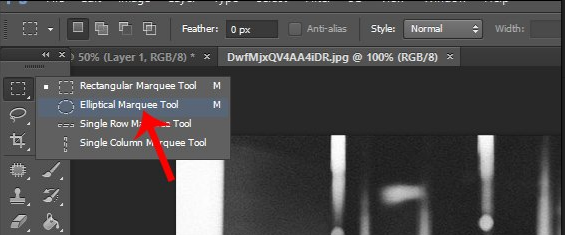
Đầu tiên bạn cần mở hình ảnh muốn cắt theo hình tròn. Tiếp đến tại thanh công cụ bên trái màn hình nhấn vào biểu tượng Rectangular Marquee tool, sau đó chọn Elliptical Marquee Tool để tạo khung hình tròn trên ảnh.
Bước 2:
Tiếp tục nhấn và giữ phím Shift để tạ một đường tròn lên bức ảnh. Nếu không nhấn giữ shift thì hình tròn sẽ méo thành hình Ellip. Bạn chỉ cần chọn đúng vùng ảnh muốn cắt thành hình tròn và kéo khung tùy theo nhu cầu cũng như vùng ảnh muốn lấy.
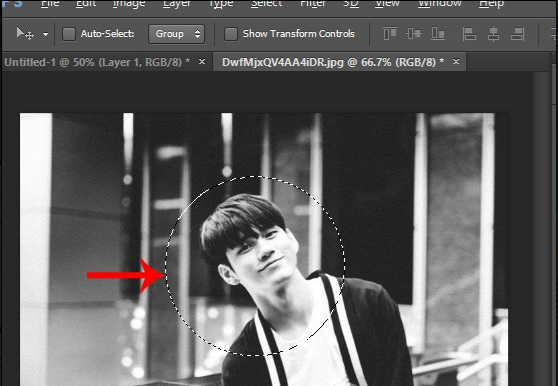
Khi đã có được hình tròn bạn thả phím Shift rồi di chuyển hình tròn đó tới bất cứ vị trí nào mà bạn muốn cắt ảnh.
xem thêm: Hướng dẫn chọn và thay đổi màu sắc đối tượng trong Photoshop nhanh nhất
Bước 3:
Sau khi bạn đã chọn xong vùng và căn chỉnh, click chuột phải lên ảnh rồi chọn Layer Via Copy hoặc nhấn Ctrl+J để tạo layer mới cho hình ảnh tròn được cắt ra
Kết quả là sẽ có thêm 1 layer mới như hình.
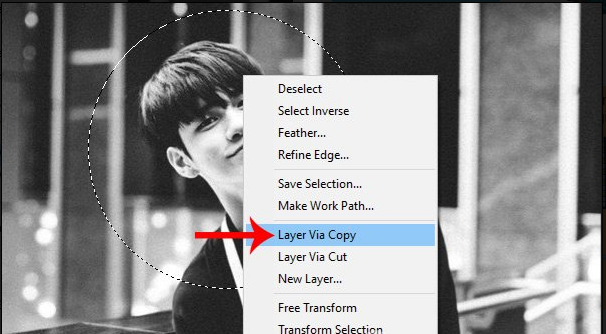
Tiếp theo nhấn vào biểu tượng con mắt ở layer ảnh gốc để ẩn nó đi, nếu không 2 layer ảnh sẽ bị chồng lên nhau.
Ảnh hình tròn sau khi cắt sẽ được như hình, layer ảnh hình tròn mới được tạo sẽ tách riêng với layer như ảnh gốc.
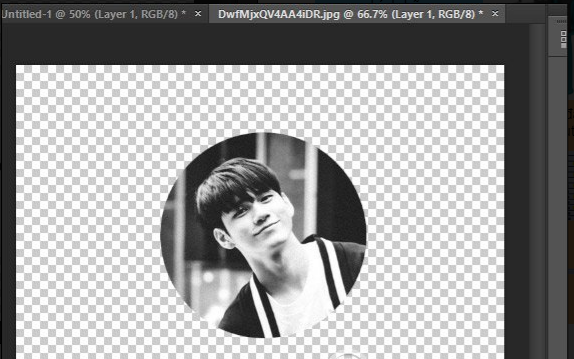
Bước 4:
Tiếp tục bạn dùng công cụ cắt hình Crop để chỉnh sủa lại ảnh, loại đi những phần ảnh thưa. Thay vì sử dụng công cụ cắt ảnh như bạn vẫn thường làm trên Photoshop, để tạo được ảnh hình tròn thì trước hết chúng ta cần tạo khung hình cho ảnh rồi mới tiến hành cắt.
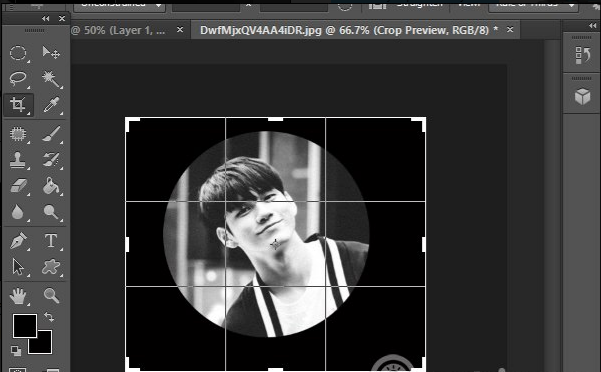
Bình luận